Outlook'ta teslimat ve okuma onayları nasıl talep edilir?
Kritik e-postalar gönderirken, örneğin bir müşteriye, mesajın yalnızca gelen kutusuna ulaşmadığını değil aynı zamanda okunduğunu da teyit etmek önemlidir. Outlook'un teslimat ve okuma onayları talep etme özellikleri, bu bilgileri etkili bir şekilde takip etmenize yardımcı olabilir. Bu makale, şu anda yazdığınız tek e-postalar için ve ayrıca gönderdiğiniz tüm e-postalar için teslimat ve okuma onayları talep etme konusunda size rehberlik eder. Böylece alıcılarınızdan teslimat ve katılım doğrulaması almış olursunuz.
Outlook'ta tek bir ileti için teslimat / okuma onayı talep etme
Outlook'ta tüm gönderilen iletiler için teslimat / okuma onayı talep etme
Outlook'ta tek bir ileti için teslimat / okuma onayı talep etme
E-posta iletisi yazarken, teslimat onayı ve okuma onayı talep etmeyi kolayca yapılandırabilirsiniz.
Adım 1: "Ana Sayfa" > "Yeni E-posta" seçeneğine tıklayarak yeni bir e-posta iletisi oluşturun.
Adım 2: "Seçenekler" sekmesindeki "Takip" grubunda "Teslimat Onayı Talep Et" seçeneğini ve "Okuma Onayı Talep Et" seçeneğini işaretleyin.

Hem "Teslimat Onayı Talep Et" hem de "Okuma Onayı Talep Et" seçeneklerini işaretleyebilir veya ihtiyaçlarınıza göre yalnızca birini işaretleyebilirsiniz.
Adım 3: E-posta iletinizi yazın ve gönderin.
Outlook'ta tüm gönderilen iletiler için teslimat / okuma onayı talep etme
Bu bölüm, Microsoft Outlook'ta gönderilen tüm e-posta iletileri için teslimat onayları ve okuma onayları talep etme işlemini gösterecektir.
Adım 1: "Dosya" > "Seçenekler" seçeneğine tıklayın.
Adım 2: Sol bölmedeki "Posta" seçeneğine tıklayın.
Adım 3: "Takip" bölümünde:
- Teslimat onayı talep etmek için "Mesajın alıcının e-posta sunucusuna teslim edildiğini onaylayan teslimat onayı" seçeneğini işaretleyin.
- Okuma onayı talep etmek için "Alıcının mesajı görüntülediğini onaylayan okuma onayı" seçeneğini işaretleyin.
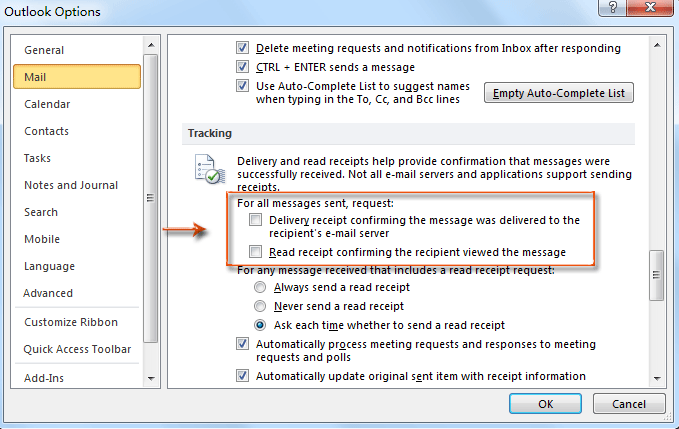
Adım 4: "Tamam" düğmesine tıklayın.
Artık gönderdiğiniz her e-posta iletisi otomatik olarak teslimat onayı ve okuma onayı talep edecektir.
En İyi Ofis Verimlilik Araçları
Son Dakika: Kutools for Outlook Ücretsiz Sürümünü Sunmaya Başladı!
Yepyeni Kutools for Outlook ile100'den fazla etkileyici özelliği deneyimleyin! Şimdi indir!
📧 E-posta Otomasyonu: Otomatik Yanıt (POP ve IMAP için kullanılabilir) / E-posta Gönderimini Zamanla / E-posta Gönderirken Kurala Göre Otomatik CC/BCC / Gelişmiş Kurallar ile Otomatik Yönlendirme / Selamlama Ekle / Çoklu Alıcılı E-postaları Otomatik Olarak Bireysel Mesajlara Böl...
📨 E-posta Yönetimi: E-postayı Geri Çağır / Konu veya diğer kriterlere göre dolandırıcılık amaçlı e-postaları engelle / Yinelenen e-postaları sil / Gelişmiş Arama / Klasörleri Düzenle...
📁 Ekler Pro: Toplu Kaydet / Toplu Ayır / Toplu Sıkıştır / Otomatik Kaydet / Otomatik Ayır / Otomatik Sıkıştır...
🌟 Arayüz Büyüsü: 😊 Daha Fazla Şık ve Eğlenceli Emoji / Önemli e-postalar geldiğinde uyarı / Outlook'u kapatmak yerine küçült...
👍 Tek Tıkla Harikalar: Tümüne Eklerle Yanıtla / Kimlik Avı E-postalarına Karşı Koruma / 🕘 Gönderenin Saat Dilimini Göster...
👩🏼🤝👩🏻 Kişiler & Takvim: Seçilen E-postalardan Toplu Kişi Ekle / Bir Kişi Grubunu Bireysel Gruplara Böl / Doğum günü hatırlatıcısını kaldır...
Kutools'u tercih ettiğiniz dilde kullanın – İngilizce, İspanyolca, Almanca, Fransızca, Çince ve40'tan fazla başka dili destekler!


🚀 Tek Tıkla İndir — Tüm Ofis Eklentilerini Edinin
Şiddetle Tavsiye Edilen: Kutools for Office (5'i1 arada)
Tek tıkla beş kurulum paketini birden indirin — Kutools for Excel, Outlook, Word, PowerPoint ve Office Tab Pro. Şimdi indir!
- ✅ Tek tık kolaylığı: Beş kurulum paketinin hepsini tek seferde indirin.
- 🚀 Her türlü Ofis görevi için hazır: İhtiyacınız olan eklentileri istediğiniz zaman yükleyin.
- 🧰 Dahil olanlar: Kutools for Excel / Kutools for Outlook / Kutools for Word / Office Tab Pro / Kutools for PowerPoint